닌텐도스위치 게임을 PC 에서 실행하는 방법
IT,PC,모바일,스마트폰 정보와 팁 그리고 제품리뷰와 생활정보
닌텐도스위치 게임을 PC 에서 실행하는 방법
모든 콘솔게임은 시간이 지나면 에뮬레이터가 나오기 시작하고 에뮬레이터에서 실행을 할수 있는 ROM 파일들도 인터넷에 공유가 되기 시작을 합니다. 당연히 닌텐도 스위치도 에뮬레이터가 있고 PC 에서 실행이 가능합니다. 에뮬레이터 종류는 몇가지가 있기는 하지만 이번 포스팅에서는 에뮬레이터 중에서 Ryujinx 라고 하는 에뮬레이터를 이용해서 PC 에서 닌텐도 스위치 게임을 하는 방법에 대해서 알아 보도록 하겠습니다.
Ryujinx 에뮬레이터 다운로드 받기
일단 닌텐도스위치를 PC 에서 실행을 하기 위해서 에뮬레이터를 다운로드 받아야 하는데요. 앞에서 얘기 했던것처럼 이번 포스팅에서는 에뮬레이터중에서 "Ryujinx" 라는 에뮬레이터를 이용을 하려고 합니다. 구글에서 검색을 하셔도 되고 아래 링크를 통해서 웹 사이트에 방문 하셔서 다운로드 받으셔도 됩니다.
Ryujinx - Nintendo Switch Emulator
Ryujinx is an open-source Nintendo Switch emulator created by gdkchan and written in C#.
ryujinx.org
웹페이지에 접속을 하시면 상단에 "Download" 라고 있는 부분을 클릭을 하셔서 파일을 다운로드 받으실수가 있습니다. 파일 용량은 그리 크지 않으니 쉽게 받을수 있을거에요.
Ryujinx 의 경우에는 윈도우 버전을 비롯해서 리눅스, macOS 버전도 제공을 하고 있습니다. 가지고 계신 PC 에 맞게 다운로드 받으시면 됩니다. 파일을 다운로드 받으신후에 별도로 설치를 할 필요는 없고 압축을 푸신후에 바로 사용이 가능합니다.
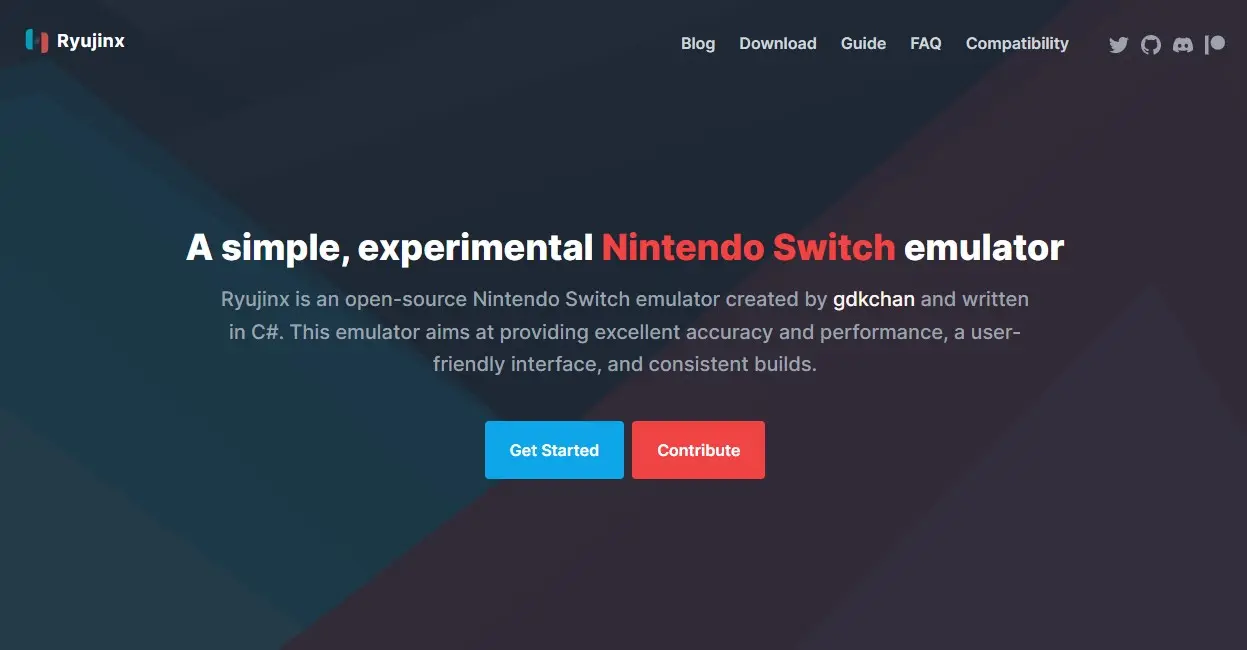
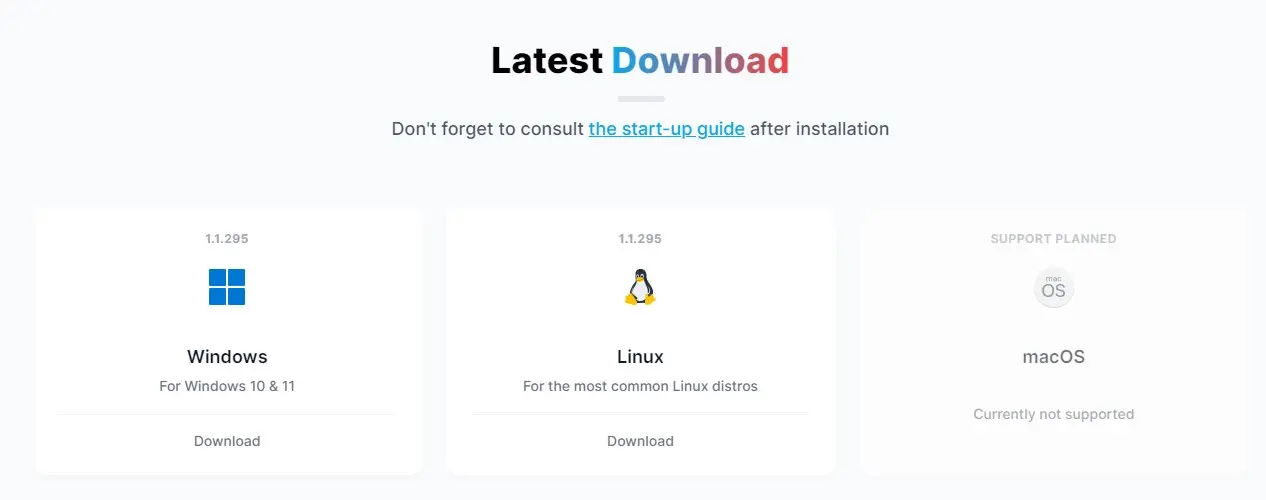
Ryujinx 실행하기
프로그램을 다운로드 받아 보시면 아시겠지만 그냥 압축 파일 형태로 제공이 됩니다. 압축을 풀어 보시면 아래와 같이 Ryujinx.exe 실행 파일이 하나가 보입니다. 이 파일을 실행을 하면 닌테도스위치 에뮬레이터를 실행 할수가 있습니다.
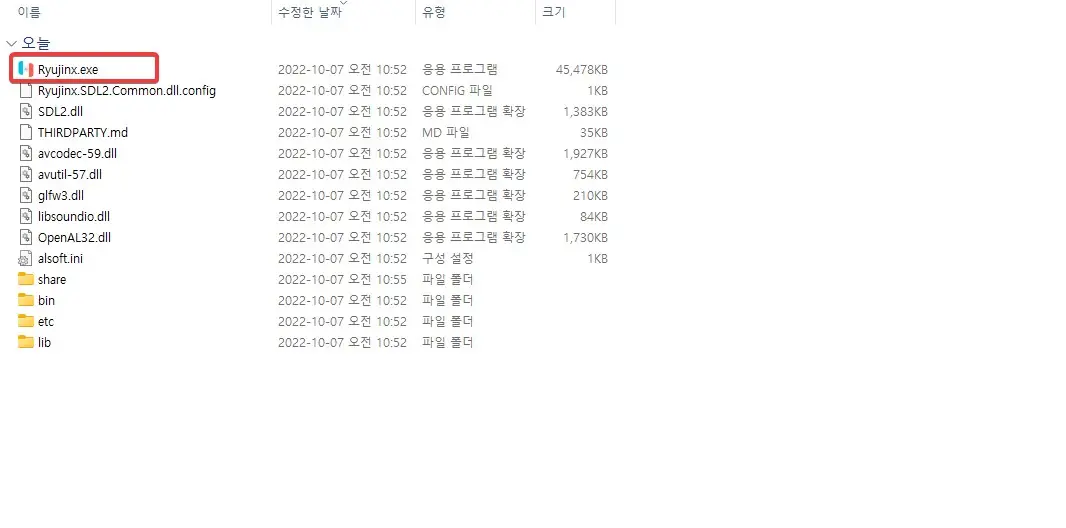
다만, 대부분의 에뮬레이터등이 그렇듯이 윈도우에서는 이런 종류의 프로그램을 위험하다고 판단을 하기 때문에 아래와 같이 차단이 된다고 창이 뜨게 됩니다. 이때 "추가정보" 를 눌러 주신후에 "실행을" 을 클릭을 해주셔야지만 프로그램이 실행이 됩니다.
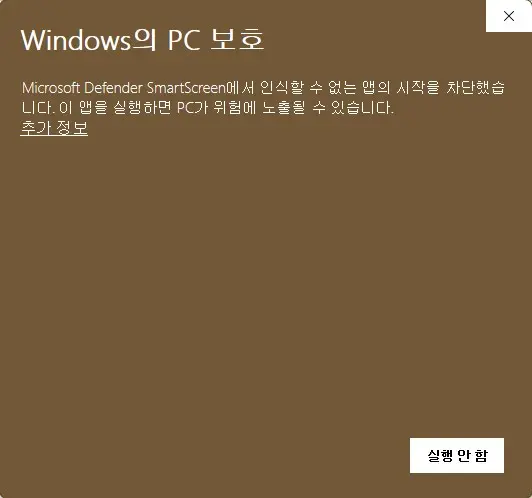
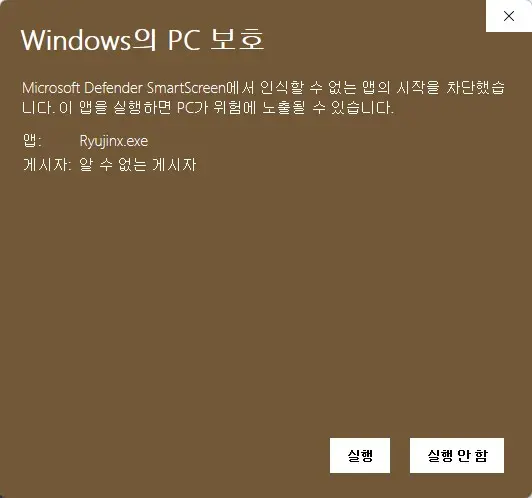
첫 실행을 하시게 되면 아래와 같은 팝업 에러 같은게 뜨는데요. 최초에 실행할때 뜨는 창으로 그냥 무시를 하셔도 됩니다. 이는 해당 프로그램 설치 가이드에도 나와 있는 내용입니다.
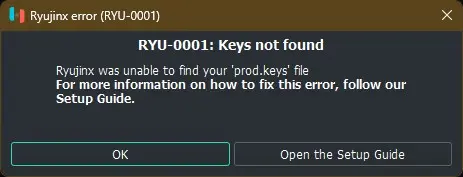
OK 를 눌러서 넘기시면 다음으로는 Graphics backend 를 어떤걸 사용을 할지 선택을 하시면 됩니다. 최근에는 Vulkan 을 이용하는 경우도 많다고 합니다. OpenGL 혹은 Vulkan 중에서 선택을 하시면 됩니다.
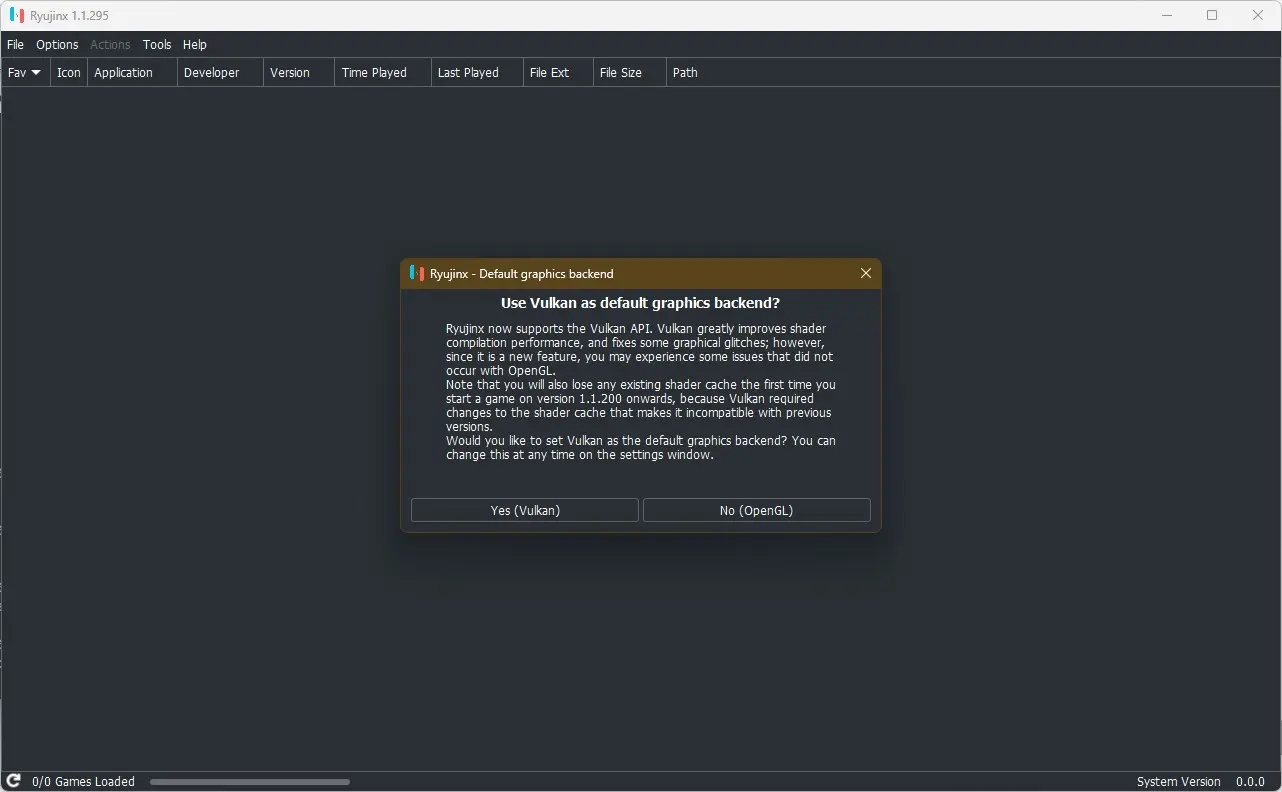
prod.keys , firmware 파일 구하기
이제 닌텐도 스위치 에뮬레이터를 이용을 하기 위해서는 prod.keys 파일과 firmware 파일을 구해야 합니다. 닌텐도 스위치 펌웨어 파일은 링크를 클릭 하셔서 다운로드 받으실수 있습니다. 그냥 최신 버전 받아 놓으면 되는거 같아요. 링크를 클릭 하셔서 아래 사이트에서 최신 버전을 다운로드 받으세요. 파일 사이즈는 약 320MB 정도 됩니다.
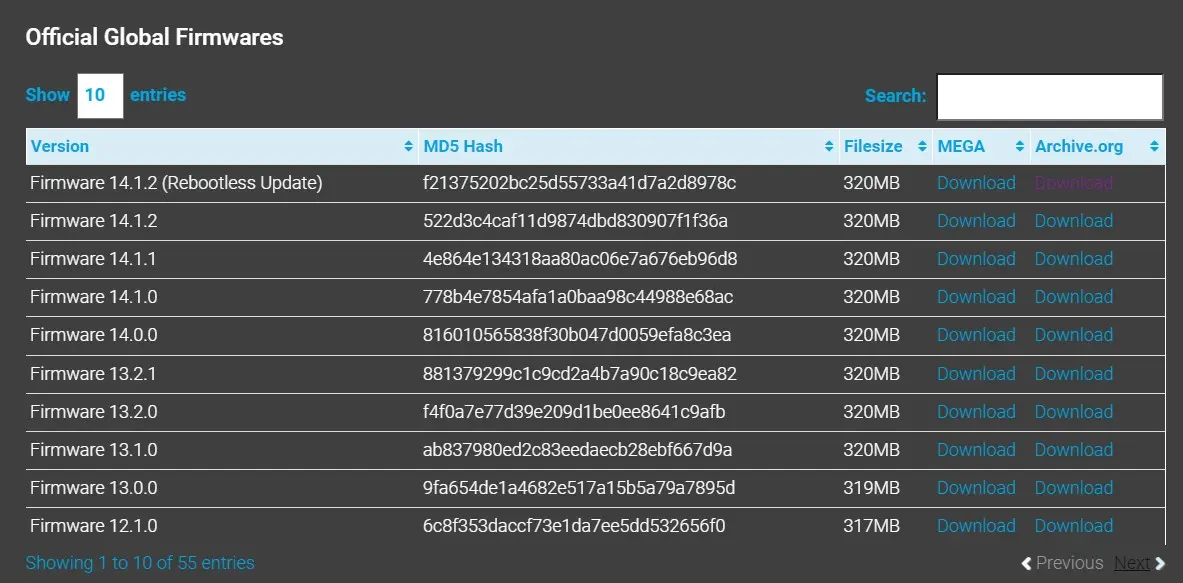
prod.keys 파일의 경우에는 구글링을 해보시면 많이 올라와 있습니다. 인터넷 검색을 하셔서 다운받으시면 됩니다. prod.keys 파일은 아래와 같이 AppData\Roaming\Ryujinx\system 에 파일을 넣어 주시면 됩니다. 그리고 나서 프로그램을 다시 시작을 해주세요 ^^
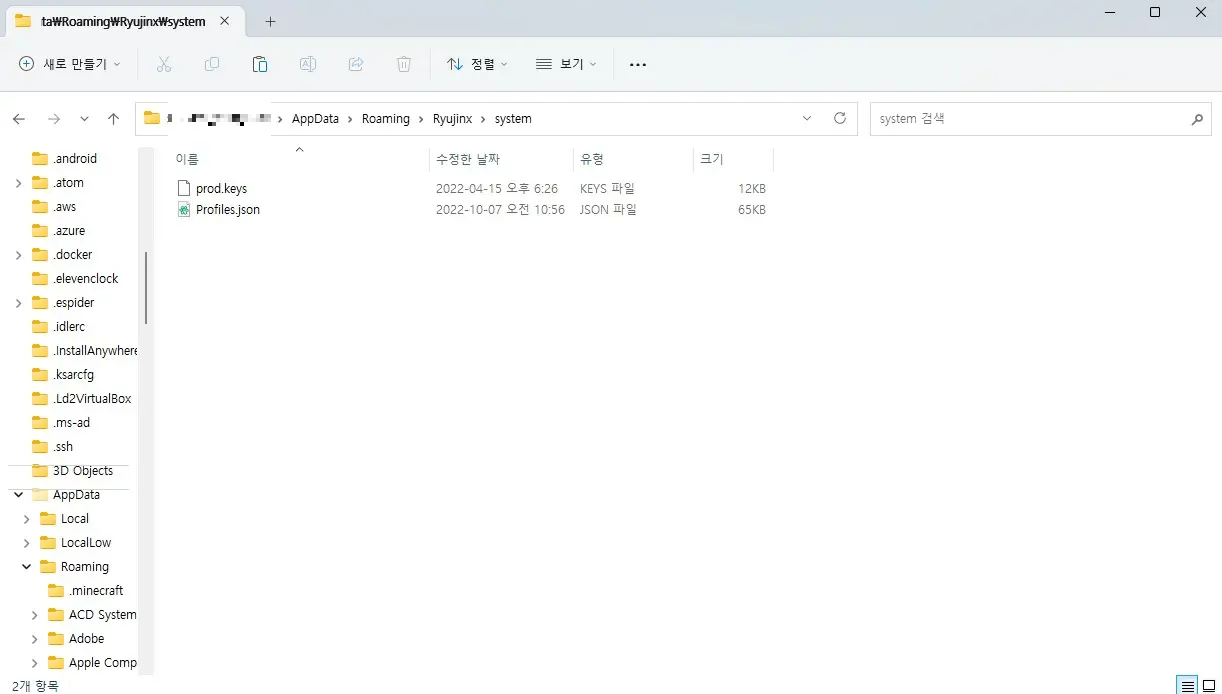
펌웨어의 경우에는 아래처럼 Tools > Install Firmware > Install a firmware form XCI or ZIP 을 통해서 다운로드받은 펌웨어로 설치를 진행해 주시면 됩니다. 펌웨어 설치는 그렇게 어렵지 않고 바로 할수가 있습니다.
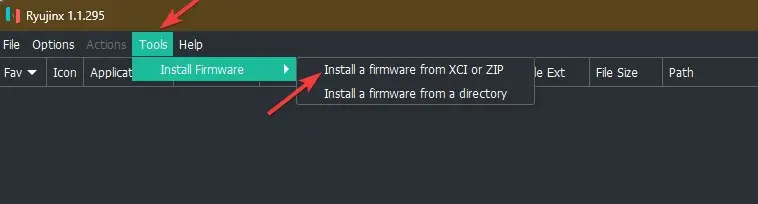
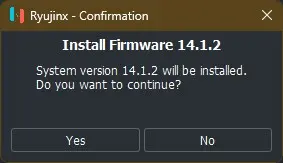
여기까지 하셨다면 이제 준비는 모두 끝났습니다. 이제 다음으로 중요한 ROM 파일을 구하시면 됩니다.
닌텐도 스위치 게임 다운로드 받기
닌텐도 스위치 게임을 다운로드 받기 위해서는 구글링을 통해서 웹 사이트를 찾아서 다운로드 받으시면 됩니다. 다만, 몇몇 사이트의 경우에는 광고가 굉장히 많고, 위험 요소가 있는 사이트들이 많이 있습니다. 그래서 닌텐도 스위치 게임 다운로드 링크 하나를 남겨 놓으니 참고 하셔서 이용해 보시기 바랍니다.
설정에서 Game Directories 를 설정을 해놓고 해당 디렉토리에 게임 파일을 넣어 놓으시면 쉽게 게임을 실행을 할수가 있습니다. 그럼 첫 화면에서 썸네일과 함께 게임 이름이 나오구요. 게임을 실행 하고 싶으시다면 해당 게임을 더블클릭을 해서 실행을 해주시면 됩니다. 간단하죠?
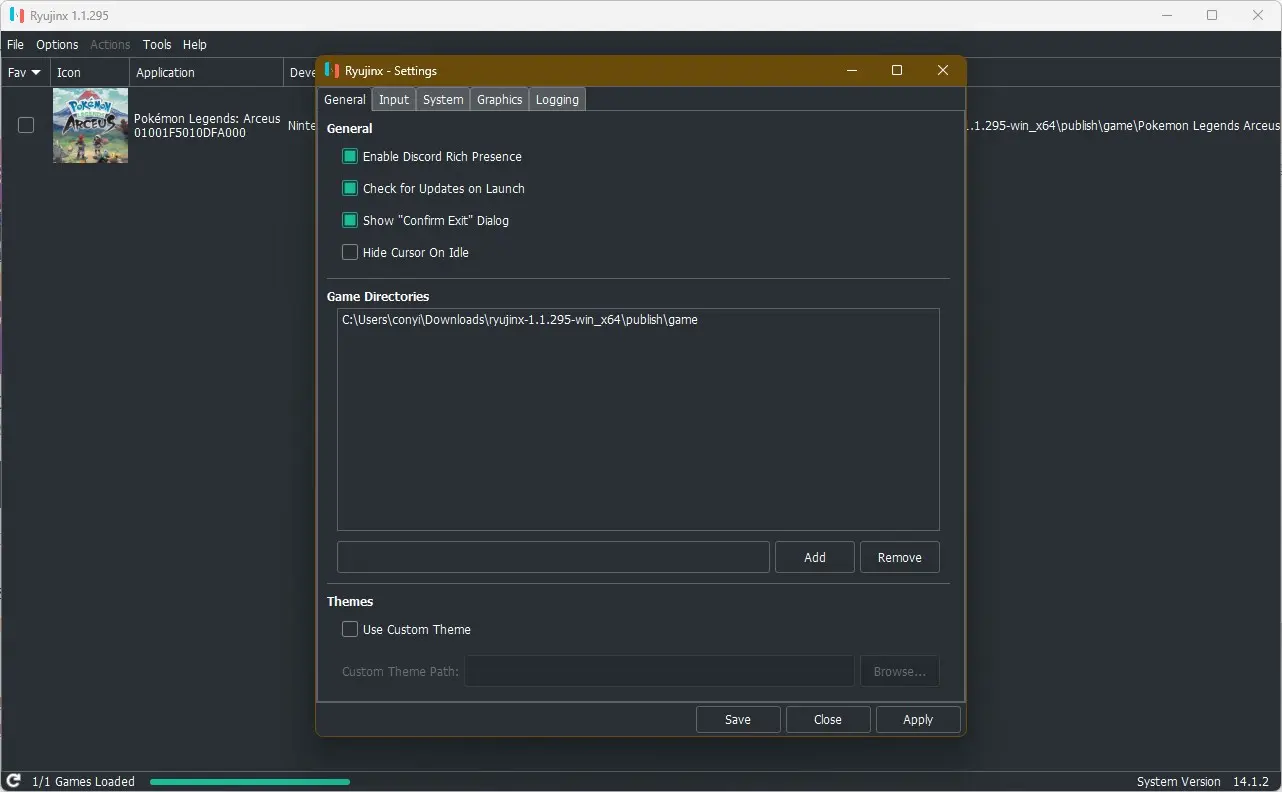
이렇게 해서 저는 닌텐도스위치 포켓몬 아르세우스 를 해보았는데요. 아무래도 에뮬레이터이기도 하고, 원할한 게임을 위해서는 고사양의 PC 가 필요 한거 같습니다. 노트북에서 실행을 하니 상당히 많이 끊기네요.


제 노트북에서는 실제로 캐릭터를 움직이니 14프레임 정도 나오네요 ^^;; 이건뭐 게임 하기가 어려워서 노트북에서는 못할거 같고 PC 에서 돌려 봐야 겠습니다. 그래도 고사양의 PC 를 가지고 계신 분들은 여유롭게 게임을 돌려 보실수 있지 않을까 싶습니다.
이상으로 이번 포스팅에서는 닌텐도 스위치 게임을 PC 윈도우에서 할수 있는 에뮬레이터 사용방법에 대해서 알아 보았습니다. 집에 닌텐도 스위치가 없지만 그래도 닌텐도 스위치 게임을 즐겨 보고 싶으신 분들은 참고 하셔서 해보시기 바랍니다. 게임 실행하는 방법도 그다지 어렵지 않아서 쉽게 해볼수 있을거에요. ^^
